
Przypadkowo zamknąłeś żądaną kartę w przeglądarce lub zapomniałeś dodać stronę do ulubionych? Znajdź tę stronę w Internecie jest powtarzane, będzie trudne, ale historia widoku może pomóc tutaj. Korzystając z tej funkcji W przeglądarce znajdziesz informacje w sieci. Powiedziano ponadto, gdzie znaleźć historię w popularnych przeglądarkach.
Wyświetl historię witryn
Zobacz historię wizyt jest dość proste. Można to zrobić, otwierając menu przeglądarki za pomocą skrótów klawiszowych lub po prostu patrząc tam, gdzie opowieść jest trzymana na komputerze. Na przykład korzystamy z przeglądarki internetowej Mozilla Firefox..Dowiedz się, jak zobaczyć historię w innych przeglądarkach:
- Internet Explorer.
- Krawędź Microsoft.
- Przeglądarka Yandex.
- Opera.
- Google Chrome.
Metoda 1: Z kluczeami
Najłatwiejszą metodą otwarcia historii jest użycie kombinacji klawisza Ctrl + H. Dziennik zostanie otwarty, w którym można zobaczyć strony, które wcześniej odwiedziłeś.
Metoda 2: Korzystanie z menu
Ci, którzy nie pamiętają kluczowych kombinacji ani nie są używane do ich używania, łatwiej będzie korzystać z prostszej wersji.
- Idziemy do "menu" i otwórzmy "magazyn".
- Pojawi się boczny panel wizyt dziennika, a dno strony zostanie poproszona o zobaczenie całej historii.
- Pójdziesz na stronę biblioteki, gdzie w lewym obszarze zobaczy dziennik wizyt na określony czas (na dziś, na tydzień, ponad sześć miesięcy itp.).
- Jeśli chcesz znaleźć coś w swojej historii, to nie jest problem. Po prawej stronie można zobaczyć pole do wprowadzania "wyszukiwania" - piszemy słowo kluczowe, które należy znaleźć.
- Po najechaniu na nazwę witryny odwiedzanej przez kliknięcie prawego przycisku myszy. Pojawią się opcje: Otwórz stronę, skopiuj go lub usuń go. To wygląda tak:
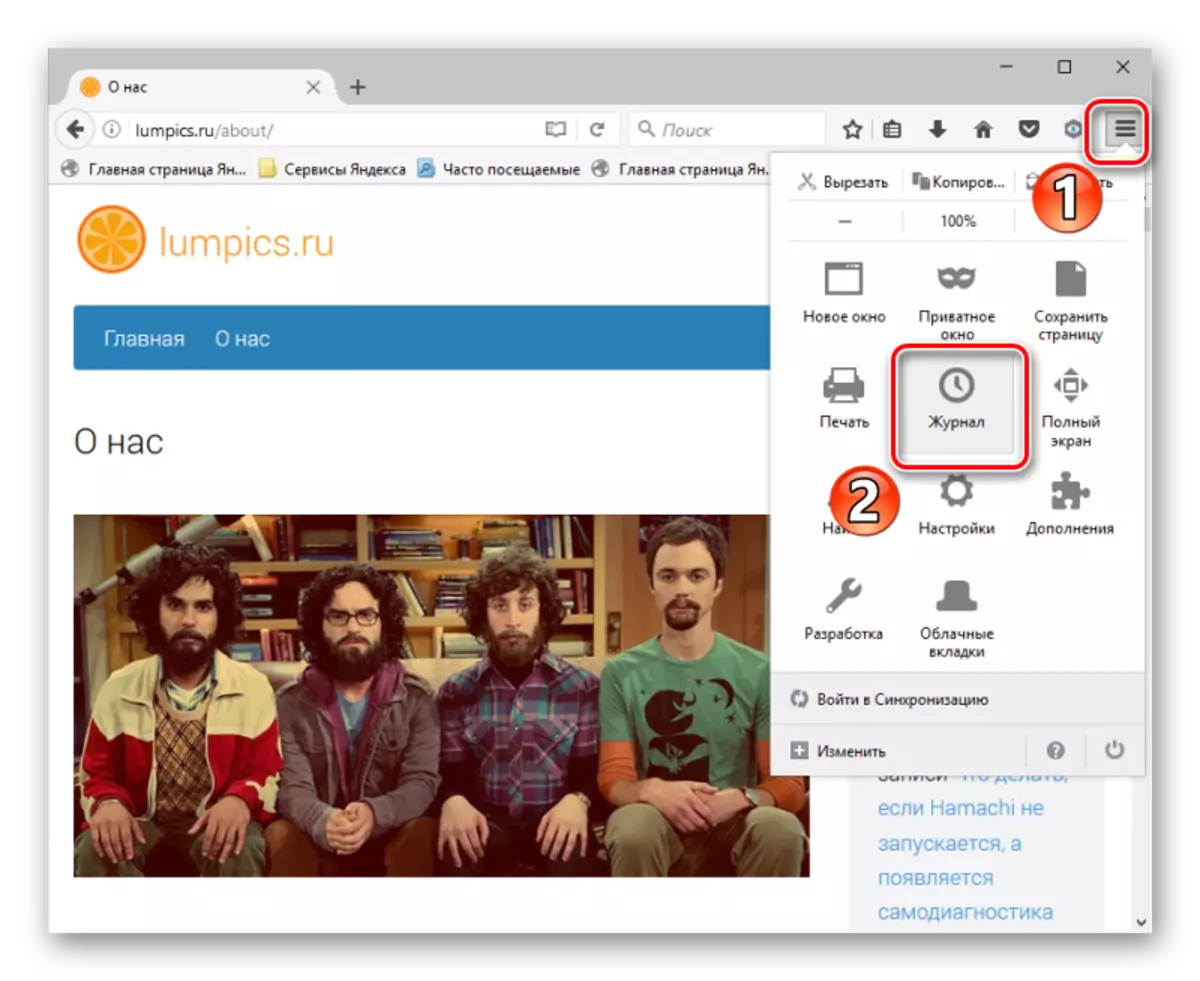


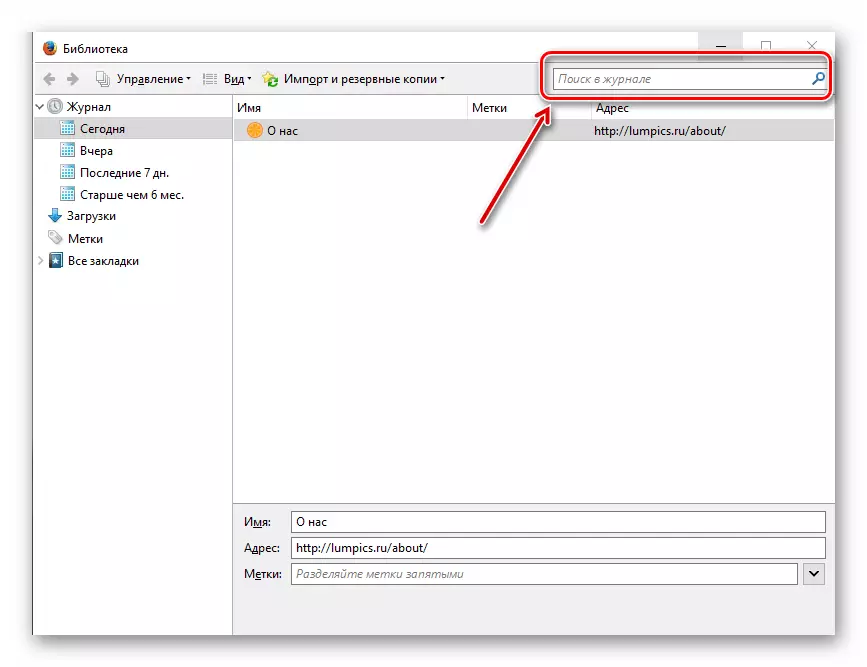

Lekcja: Jak przywrócić historię przeglądarki
Niezależnie od tego, która metoda przeglądania historii wybrałeś, w rezultacie pojawi się posortowana lista odwiedzanych stron. Umożliwia to przeglądanie lub usuwanie niepotrzebnych elementów.
